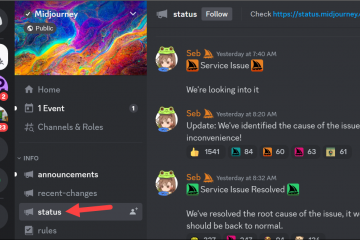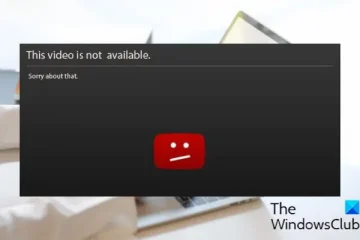0x87e107df Xbox One エラーを修正する方法を知りたい場合は、この投稿が役立ちます。数人のユーザーが、Xbox One 本体で特定のゲームを起動しようとしたときにエラー 0x87e107df が発生したと報告しています。
このエラーは、Xbox Live サービスがゲームを起動しようとすると発生します。 、ライセンスの検証で一時的な問題が発生します。完全なエラー メッセージは次のとおりです。
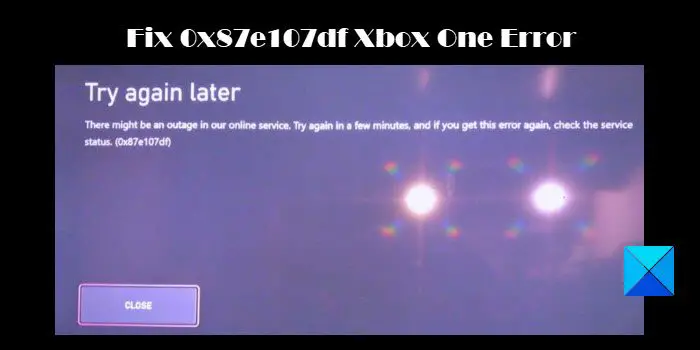
オンライン サービスが停止している可能性があります。数分後に再試行し、再度このエラーが発生する場合は、サービスのステータスを確認してください。 (0x87e107df)
この投稿では、Xbox One のエラー 0x87e107df を解決するためのさまざまな方法を説明します。
0x87e107df Xbox One エラーを修正する
Xbox One 本体でゲームを起動するときにエラー 0x87e107df が表示される場合は、次の解決策を使用して問題を解決してください:
Xbox Live サービスのステータスを確認します。Xbox One 本体を再起動します。本体の電源を入れ直します。オフライン モードに切り替えます。
これらを詳しく見てみましょう。
1] Xbox Live サービスのステータスを確認します。
Xbox でサーバー障害が発生している場合、Xbox One でデジタル購入したゲームのライセンス認証プロセスに影響が出る可能性があります。
Xbox にアクセスしてください。 Xbox Live サービスのステータスの詳細については、こちらのステータス ページをご覧ください。影響を受けるサービスは警告シンボルで確認できます。影響を受けるサービスの詳細を表示するには、サービス名の横にある下矢印アイコンをクリックします。次に、[通知] セクションまで下にスクロールし、[サインイン] ボタンをクリックします。 Microsoft アカウントでサインインすると、サービスが再開されたときに通知メッセージが届きます。
2] Xbox One 本体を再起動します
Xbox 本体を再起動して完全に再起動できます。エラー 0x87e107df を含む多くのエラーを修正します。次のいずれかの方法を使用して本体を再起動します。
方法 1: 電源センターから本体を再起動します
コントローラーの Xbox ボタンを押したままにしますそれはしばらくの間です。パワーセンターが開きます。 [本体の再起動] > [再起動] を選択します。
方法 2: guid から本体を再起動しますe
または、ガイドから Xbox One 本体を再起動することもできます。
コントローラーの Xbox ボタンを 1 回押して、ガイドを開きます。次に、[プロファイルとシステム] > [設定] > [一般] > [電源オプション] に移動します。次に、[今すぐ再起動] を選択します。
Xbox One 本体が再起動するまで待ってから、ゲームを起動してみてください。
3] 本体の電源を入れ直します。
次に、本体の電源を入れ直し、正常に動作するかどうかを確認してください。一部のユーザーは、Xbox One 本体の電源を完全に入れ直し、エラー 0x87e107df を正常に解決できました。
方法 1: Xbox One の電源を物理的に入れ直します
本体の前面にある Xbox ボタンを約 10 秒長押しし、本体の電源が完全にオフになるまで待ちます。
Xbox を押します。ボタンをもう一度押して、本体の電源をオンにします。本体が再起動すると緑色の起動アニメーションが表示されます。アニメーションが表示されない場合は、このプロセスを繰り返します。
方法 2: 電源ケーブルを再接続して Xbox One の電源を入れ直す
完全な操作を実行する別の方法Xbox One 本体の電源を入れ直すには、本体の電源ケーブルを取り外して再接続します。
Xbox ボタンを少なくとも 10 秒間押し続けて、本体をシャットダウンします。完全にシャットダウンしたら、コンソールの電源ケーブルを抜きます。その後、少なくとも 10 秒間待ちます (電源装置がリセットされるまで)。電源ケーブルを再度差し込み、Xbox ボタンを押して本体の電源を入れます。
注: 電源ケーブルを抜くと、進行中のアクティビティに影響を与える可能性があります。たとえば、Xbox ゲームの保存中に電源ケーブルを取り外すと、ゲームの保存が失われる可能性があります。
4] オフライン モードに切り替える
オフライン モードに切り替えて、ライセンス検証プロセスをバイパスすることもできます。ただし、オフライン モードに切り替えると、Xbox サーバーとのライブ接続を必要とするゲームの機能が使用できなくなる可能性があることに注意してください。
コントローラーの Xbox ボタンを押して、ガイド。歯車アイコンをクリックして設定を開きます。次に、ネットワーク設定 > オフラインに移動します。
これらの解決策により、0x87e107df Xbox One エラーが解決される可能性があります。ご不明な点がございましたら、コメント欄でお知らせください。
こちらもお読みください: 使用しているアイテムは壊れているようです。Xbox エラー 0x80070570。
Xbox One の一時的なネットワーク問題を解決するにはどうすればよいですか?
一時的なネットワーク問題は、しばらく待つと自動的に解決される可能性があります。 Xbox Live ステータスをチェックして、サービスに影響を与えているサーバーの停止があるかどうかを確認します。予想よりも時間がかかる場合は、Xbox One 本体を再起動するか電源を入れ直すことでトラブルシューティングを行うことができます。サービスが再び起動して実行されるまで、オフライン モードに切り替えることもできます。
Xbox のエラー コード ox87dd000f とは何ですか?
エラー ox87dd000f は、次の場合に発生する Xbox One エラーです。ユーザーが Xbox One 本体で Xbox Live にサインインしようとすると、サービスが停止します。 Xbox ステータス ページにアクセスして影響を受けるサービスの詳細を表示し、サインインしてサービスが再開されたときに通知を受け取ることができます。システム アップデートまたはコンソールのセットアップ中にエラー コードが表示された場合は、オンライン トラブルシューティング ツールを使用して問題を解決してください。
次をお読みください: 本体と PC で Xbox エラー コード 0x87e107f9 を修正してください。